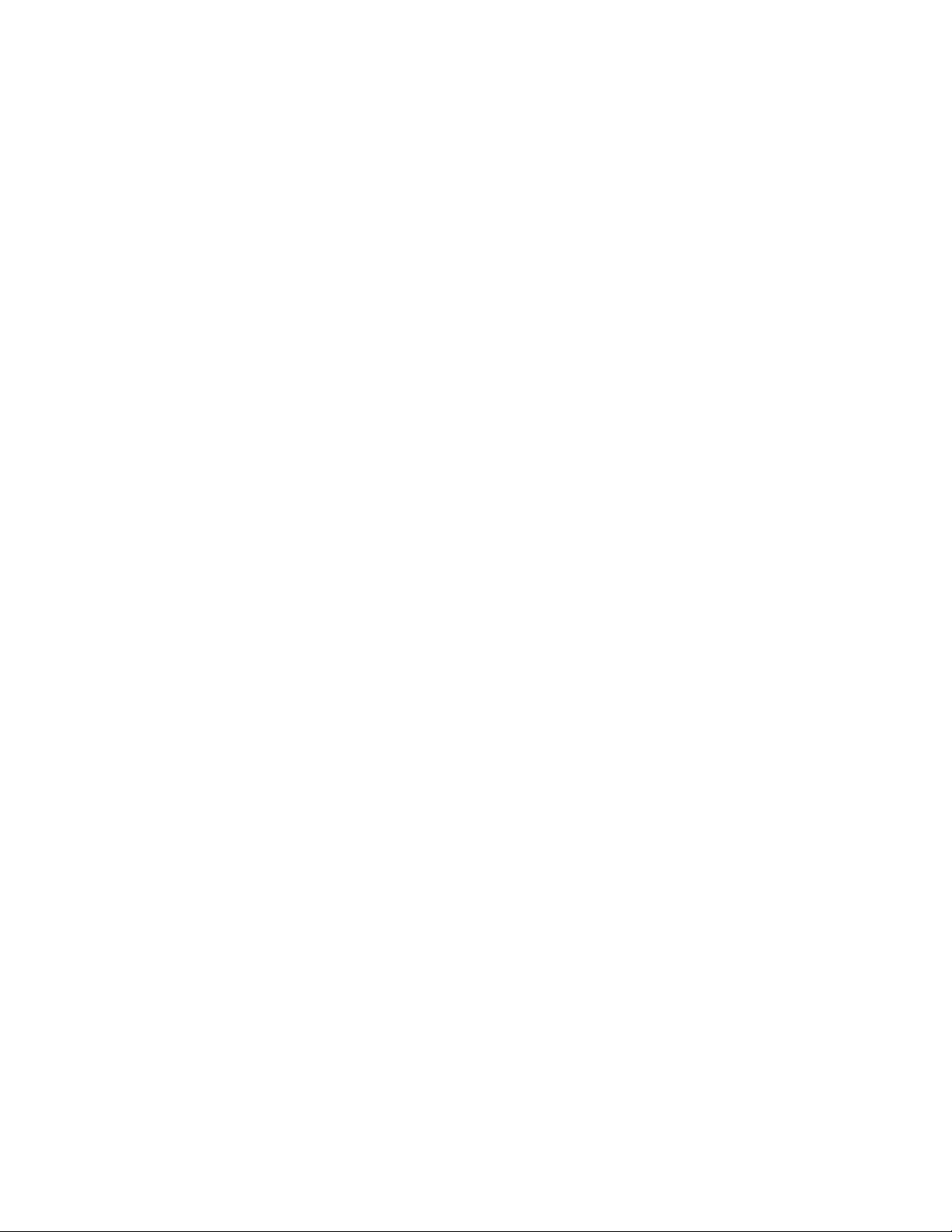Ubuntu更新内核与清理指南
需积分: 16 63 浏览量
更新于2024-10-16
收藏 120KB PDF 举报
“ubuntu更新内核与清理无用文件.pdf 提供了关于在Ubuntu系统中更新内核和清理无用文件的详细步骤。”
在Ubuntu系统中更新内核是一项重要的维护任务,尤其是在解决硬件兼容性问题或者获取最新安全更新时。然而,不正确地处理更新过程可能导致启动问题。以下是一些关键知识点:
1. **更新内核**:
- **编辑软件源**:使用`sudo gedit /etc/apt/sources.list`打开软件源列表,确保包含了最新的Ubuntu版本的源。
- **查看内核版本**:使用`dpkg -l | grep linux`或`dpkg --get-selections | grep linux`来查看已安装的内核。
- **显示当前内核**:运行`uname -a`以显示当前正在使用的内核版本。
- **升级内核**:执行`sudo apt-get dist-upgrade`来升级所有软件包,包括内核。
2. **更新GRUB引导加载器**:
- 当内核更新后,GRUB的配置文件`menu.list`(通常在较新版本中为`/boot/grub/grub.cfg`)也需要更新。如果不手动编辑,可能会导致启动问题。
- **更新menu.list**:运行`sudo update-grub`自动创建或更新GRUB配置,确保新内核被正确地包含在引导菜单中。
3. **删除旧内核**:
- **识别要删除的内核**:使用`dpkg -l | grep linux-image`找到要删除的旧内核。
- **删除内核**:使用`sudo apt-get remove --purge <kernel-name>`彻底删除指定内核,注意要包含完整的版本号,如`sudo apt-get remove --purge linux-image-2.6.24-19-generic`。
- **注意事项**:不要删除正在使用的内核,系统会自动阻止这一操作。
4. **处理UUID问题**:
- **UUID**:全局唯一标识符(Universally Unique Identifier),用于在GRUB中标识硬盘分区,避免依赖设备名称(如/dev/sda1),以防设备顺序改变导致引导问题。
- **更新menu.list中的UUID**:如果需要手动编辑`menu.list`,确保将新内核对应的UUID正确添加,避免引导失败。
5. **系统垃圾清理**:
- **清理旧软件缓存**:`sudo apt-get autoclean`清理旧版本的软件包缓存。
- **清理所有软件缓存**:`sudo apt-get clean`清除所有软件包缓存,释放磁盘空间。
- **删除孤立软件**:`sudo apt-get autoremove`移除不再使用的孤立软件包,这些通常是更新或卸载软件后留下的。
在进行这些操作时,务必谨慎,并且在修改重要系统文件前做好备份,以免造成不必要的系统问题。如果遇到困难,可以参考相关网页或在线社区寻求帮助。
2024-10-19 上传
2021-10-12 上传
2022-10-13 上传
2019-05-26 上传
2019-09-23 上传
2021-10-11 上传
2021-11-05 上传
点击了解资源详情
yansionvon
- 粉丝: 2
- 资源: 14
最新资源
- 平尾装配工作平台运输支撑系统设计与应用
- MAX-MIN Ant System:用MATLAB解决旅行商问题
- Flutter状态管理新秀:sealed_flutter_bloc包整合seal_unions
- Pong²开源游戏:双人对战图形化的经典竞技体验
- jQuery spriteAnimator插件:创建精灵动画的利器
- 广播媒体对象传输方法与设备的技术分析
- MATLAB HDF5数据提取工具:深层结构化数据处理
- 适用于arm64的Valgrind交叉编译包发布
- 基于canvas和Java后端的小程序“飞翔的小鸟”完整示例
- 全面升级STM32F7 Discovery LCD BSP驱动程序
- React Router v4 入门教程与示例代码解析
- 下载OpenCV各版本安装包,全面覆盖2.4至4.5
- 手写笔画分割技术的新突破:智能分割方法与装置
- 基于Koplowitz & Bruckstein算法的MATLAB周长估计方法
- Modbus4j-3.0.3版本免费下载指南
- PoqetPresenter:Sharp Zaurus上的开源OpenOffice演示查看器